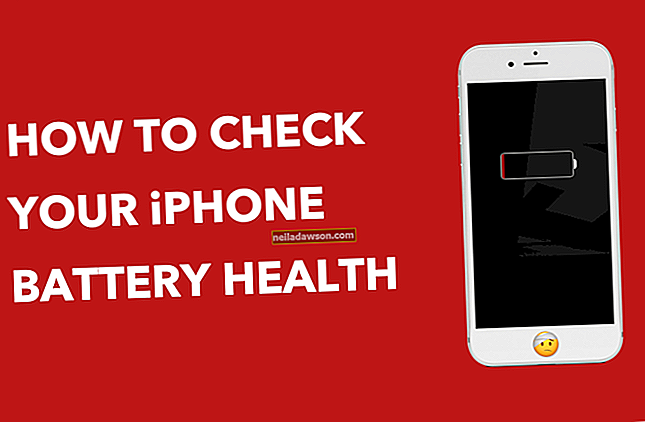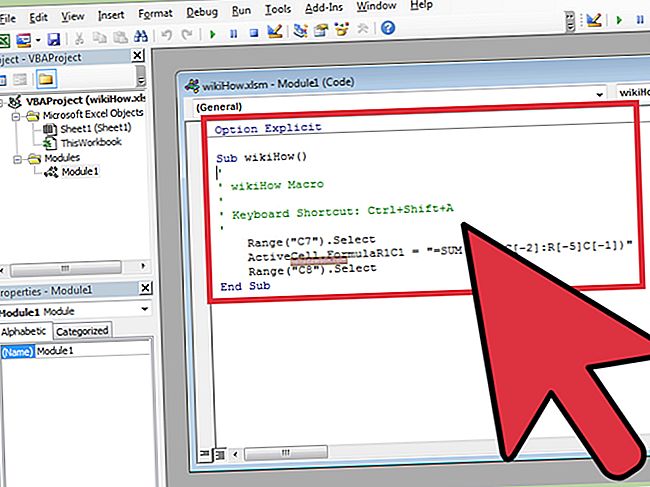Mirgojošs klēpjdatora ekrāns var izraisīt galvassāpes vairākos veidos. Tas var sabojāt jūsu uzņēmuma rezultātu, jo pastāvīga mirgošana ir uzmanības novēršana, kas rada nogurumu. Rezultāts ir samazināta produktivitāte, jo, lai samazinātu acu un galvassāpju iespējamību, jums būs nepieciešami bieži pārtraukumi. Ir dažādi mirgošanas veidi, tostarp īsi, nejauši un pastāvīgi. Tas, kā mirgo ekrāns, ir noderīgs, lai noteiktu vainīgo.
1
Mainiet atsvaidzināšanas ātrumu, lai tas atbilstu jūsu monitora iespējām. Atsvaidzināšanas ātrums ir mērījums tam, cik reizes ekrāns katru sekundi pārzīmē. Lai gan šis iestatījums ir saistīts ar vecākiem darbvirsmas monitoriem, tas var ietekmēt klēpjdatoros esošo šķidro kristālu displeju kvalitāti. Ar peles labo pogu noklikšķiniet uz darbvirsmas un izvēlieties "Ekrāna izšķirtspēja", pēc tam noklikšķiniet uz "Papildu iestatījumi" un "Monitor". Ja tas ir iespējots, atzīmējiet izvēles rūtiņu blakus "Slēpt režīmus, kurus šis monitors nevar parādīt" un sarakstā izvēlieties lielāku atsvaidzināšanas ātrumu.
2
Atjauniniet grafikas kartes draiverus. Tas ir visticamākais iemesls, ja jums vienmēr ir bijušas problēmas ar mirgošanu. Vadības panelī meklējiet vienumu "Aparatūra un skaņa" un noklikšķiniet uz "Ierīču pārvaldnieks". Sadaļā “Displeja adapteri” redzēsiet precīzu savas videokartes zīmolu un modeli. Dodieties uz ražotāja draivera vietni un meklējiet šo modeli, lai lejupielādētu atbilstošos draiverus. Varat arī atgriezties pie vecāka draivera, ja mirgošana sākās tūlīt pēc atjaunināšanas. Šajā gadījumā atgriezieties ierīču pārvaldniekā, ar peles labo pogu noklikšķiniet uz adaptera un pēc tam uz "Driver". Lai apstiprinātu, noklikšķiniet uz “Atgriezt draiveri” un “Jā”.
3
Ieslēdziet vertikālo sinhronizāciju, ja mirgošana notiek, kad DirectX vai OpenGL tiek izmantoti, piemēram, spēlējot datorspēli. Vertikālā sinhronizācija vai VSync bloķē lietojumprogrammas atsvaidzināšanas ātrumu monitora atsvaidzināšanas ātrumam. Tiek samazināta horizontālā mirgošana, kas uzlabo attēla kvalitāti. Nvidia kartēm VSync ir atrodams sadaļā "Pārvaldīt 3D iestatījumus". Operētājsistēmai Intel meklējiet “3D iestatījumi” vai “Asinhronais pagrieziens”. ATI / AMD kartēs ieslēdziet opciju "Pagaidiet vertikālu atsvaidzināšanu".
4
Vairākkārt nolaidiet un paceliet klēpjdatora ekrānu, lai noteiktu, vai mirgošana ir saistīta ar kustību. Aparatūras kļūme ir iespējamais cēlonis, kad mirgošana notiek tikai tad, kad klēpjdators pārvietojas. Visticamāk, ekrāna kabelis ir vaļīgs vai bojāts, taču invertors un apgaismojums var izraisīt arī šo problēmu. Lai apstiprinātu problēmu, klēpjdators ir jāatver, taču nemēģiniet to darīt, ja vien jums nav zināms datora remonts un nav iebildumu atcelt garantiju. Lai iegūtu labākos rezultātus, nogādājiet klēpjdatoru licencētam tehniķim vai nosūtiet to atpakaļ ražotājam.